페이스북 스토리 만드는 방법

페이스북 스토리는 만드는 재미가 있습니다. 안드로이드 기기와 컴퓨터에서 스토리를 만드는 방법을 소개합니다.

요즘 안드로이드 기기에 디지털 명함이 있어야 합니다. 팬데믹으로 인해 많은 사람들이 실제 명함을 받는 것을 그다지 좋아하지 않을 수 있습니다. 게다가 요즘은 거의 다 디지털이잖아요?
다음 명함 Android 앱은 Google Play에서 가장 인기 있는 앱입니다. 그들은 사회적 거리를 유지하면서 계속 배포할 수 있도록 맞춤형 명함을 만드는 데 도움을 줄 것입니다.
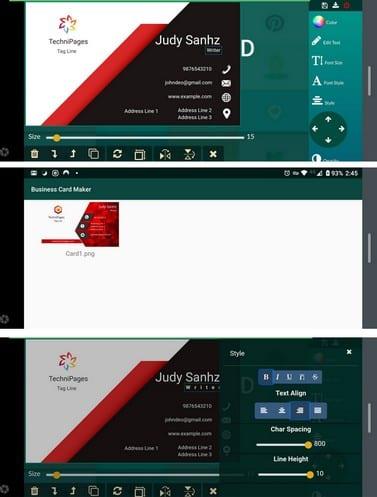
Business Card Maker 는 Google Play에서 인기 있는 앱 중 하나입니다. 500만 회 이상의 다운로드로 명함을 위한 아름다운 디자인을 제공합니다. $2.99의 일회성 구매로 구입할 수 있는 무료 버전과 Pro 버전이 있습니다.
이 앱은 선택할 수 있는 75개 이상의 템플릿과 100개 이상의 로고(소셜 미디어 로고 포함)를 제공합니다. Pro 사용자만 사용할 수 있는 로고와 모델은 명확하게 표시되어 있습니다. 카드의 앞면/뒷면을 동시에 디자인할 수 있습니다.
프로필을 생성하면 새 템플릿을 열 때마다 정보를 입력할 필요가 없습니다. 카드를 연 후 이미 카드의 배경을 변경할 수도 있습니다. 아이콘 조정 시 핀치 투 줌 기능이 없고, 카드 다운로드 시 쉽게 공유할 수 있는 카드가 아닌 다양한 카드를 한 번에 보여줍니다. 완벽하지는 않지만 곧 더 나은 기능을 추가할 수 있기를 바랍니다.
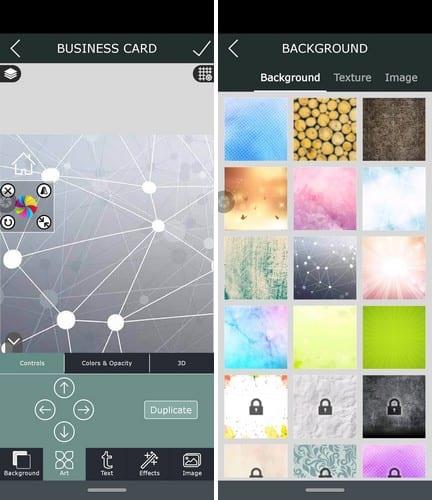
명함 제작기 는 목록의 첫 번째 앱과 매우 다릅니다. 이 앱을 사용하면 처음부터 명함을 만들 수 있습니다. 배경 디자인을 선택하고 아이콘을 직접 추가하여 시작합니다.
앱의 모든 옵션은 무료가 아닙니다. 앱이 제공하는 모든 것에 액세스하려면 프리미엄으로 업그레이드해야 합니다. 앱에는 선택할 수 있는 몇 가지 귀여운 배경이 있지만 앱이 명함을 만드는 방법은 그다지 전문적인 느낌을 주지 않을 수 있습니다.
Pro로 업그레이드하면 디자이너와 함께 명함을 만들 수 있습니다. 어디서부터 시작해야 할지 모를 때. 이 앱이 제공하는 첫 번째 앱은 제공하지 않는 선택 사항은 세로 또는 가로 모드에서 명함을 만드는 옵션을 제공한다는 것입니다.
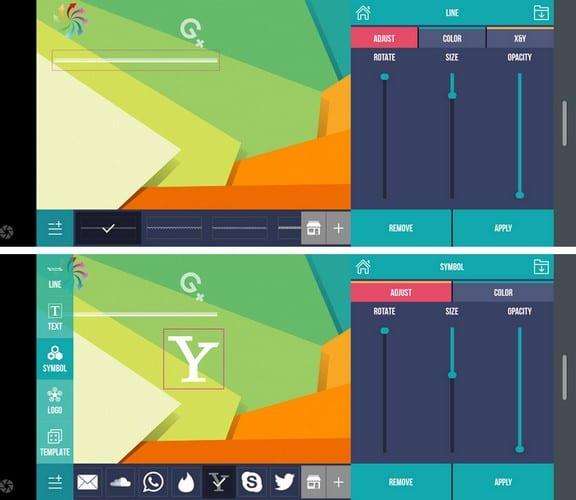
Business Card Maker 및 Creator 는 첫 번째 앱으로 가로 모드에서만 작동합니다. 선택할 템플릿이 없으며 모든 명함은 처음부터 만들어집니다.
Android 기기에 템플릿이 있는 경우 사용하고 싶은 갤러리 옵션을 탭하여 업로드할 수 있습니다. 시작하려면 만들기 옵션을 누르고 배경을 선택하십시오. 마음에 드는 배경이 없으면 언제든지 스토어 아이콘을 눌러 더 많은 옵션을 볼 수 있습니다.
왼쪽 하단에 있는 세 줄을 탭하여 다음과 같은 옵션에 액세스합니다.
위의 모든 옵션에는 필요한 것을 더 많이 다운로드할 수 있는 스토어 옵션이 있습니다. 가격은 모두 $0.99입니다. 모든 옵션에는 회전, 크기 및 불투명도를 수정하는 슬라이더가 있습니다.
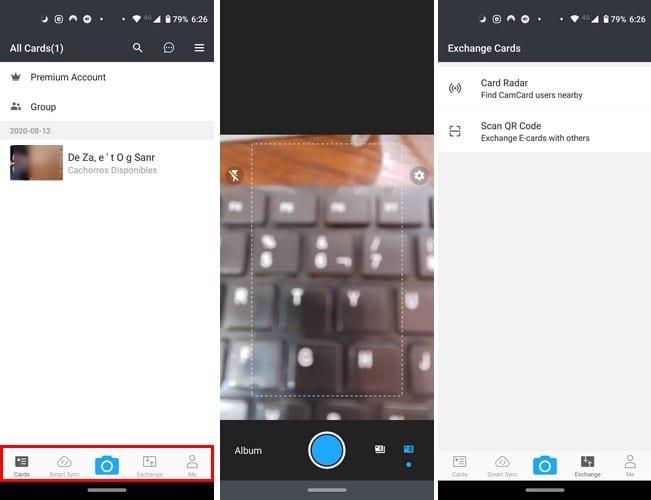
CamCard Reader 는 다른 앱과 마찬가지로 명함을 만들 수 있는 앱이 아니지만 받은 모든 명함 을 디지털화할 수 있기 때문에 필수입니다. 다른 앱과 같이 명함을 만드는 대신 모든 정보를 입력하고 명함 만들기 필드 하단에 표준 카드를 만듭니다.
이 카드를 편집하고 다른 디자인이나 색상을 추가할 수는 없지만 대신 그 역할을 하는 것은 수신자를 프로필 페이지 유형으로 연결하는 링크를 만듭니다.
이 앱을 사용하면 다른 사람과 전자 카드를 교환하고, 근처에 있는 CamCard 사용자를 찾고, 스마트 동기화할 수 있으며, 스캔한 모든 카드를 볼 수 있는 탭도 있습니다.
기타 기능에는 메모 추가, 연락처에 미리 알림 설정, 연락처 업데이트, 지도에서 연락처 주소 찾기가 포함되며 앱은 다양한 언어로도 제공됩니다.
명함은 여전히 사용 중이지만 서랍이 명함으로 가득 차 있는 것을 방지하는 데 도움이 되는 디지털 방식입니다. 모든 앱은 프리미엄으로 업그레이드하는 옵션과 함께 무료로 사용할 수 있습니다. 어떤 앱으로 시작하시겠습니까?
페이스북 스토리는 만드는 재미가 있습니다. 안드로이드 기기와 컴퓨터에서 스토리를 만드는 방법을 소개합니다.
이 튜토리얼을 통해 Google Chrome 및 Mozilla Firefox에서 삽입된 비디오 자동 재생 기능을 비활성화하는 방법을 알아보세요.
삼성 갤럭시 탭 A가 검은 화면에 멈추고 전원이 켜지지 않는 문제를 해결합니다.
아마존 파이어 및 파이어 HD 태블릿에서 음악 및 비디오를 삭제하여 공간을 확보하고, 정리를 하거나 성능을 향상시키는 방법을 지금 읽어보세요.
아마존 파이어 태블릿에서 이메일 계정을 추가하거나 삭제하는 방법을 찾고 계신가요? 우리의 포괄적인 가이드가 단계별로 과정을 안내해 드립니다. 좋아하는 장치에서 이메일 계정을 간편하게 관리하세요. 이 꼭 읽어야 할 튜토리얼을 놓치지 마세요!
안드로이드 기기에서 앱이 시작 시 자동으로 실행되지 않도록 영구적으로 방지하는 두 가지 솔루션을 보여주는 튜토리얼입니다.
이 튜토리얼은 Google 메시징 앱을 사용하여 안드로이드 기기에서 문자 메시지를 전달하는 방법을 보여줍니다.
아마존 파이어에서 구글 크롬을 설치하고 싶으신가요? 킨들 기기에서 APK 파일을 통해 구글 크롬 설치하는 방법을 알아보세요.
안드로이드 OS에서 맞춤법 검사 기능을 사용하거나 비활성화하는 방법.
다른 장치의 충전기를 내 전화기나 태블릿에서 사용할 수 있는지 궁금하신가요? 이 유익한 포스트에는 몇 가지 답변이 있습니다.







